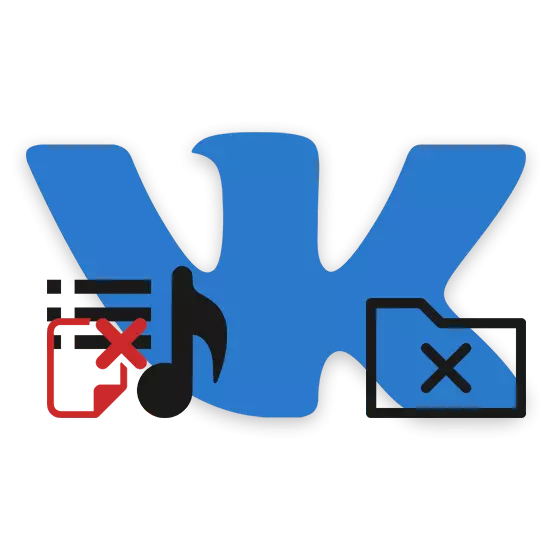
V sociální síti VKontakte mohou být všechny zvukové nahrávky distribuovány na seznamech skladeb, aby byla zajištěna pohodlí. Existují však inverzní situace, kdy je třeba odstranit seznam přehrávání z jiných důvodů. Dále budeme říct o všech nuancích tohoto procesu.
Možnost 1: Webové stránky
VKontakte poskytuje všem uživatelům možnost odstranit kdysi vytvořené seznamy playlistů se standardními nástroji stránky.
- Pomocí hlavního menu otevřete sekci "Hudba" a pod hlavním panelu nástrojů, vyberte kartu "playlists".
- V zástupci seznamu najdete potřebný seznam písní a přesuňte myš nad ním.
- Mezi prvky, které se objevily na ikoně Upravit.
- Zatímco v okně úpravy playlistu naleznete a použijte odkaz "Odebrat playlist".
- Po přečtení varování potvrďte vymazání kliknutím na tlačítko "Ano, Delete".
- Poté, vybraný seznam skladeb zmizí z dříve otevřené karty a bude také odebráno z přístupu ostatním uživatelům VKontakte.
Poznámka: Hudební kompozice z rozbitého seznamu skladeb nebudou odstraněny z sekce s audio záznamy.
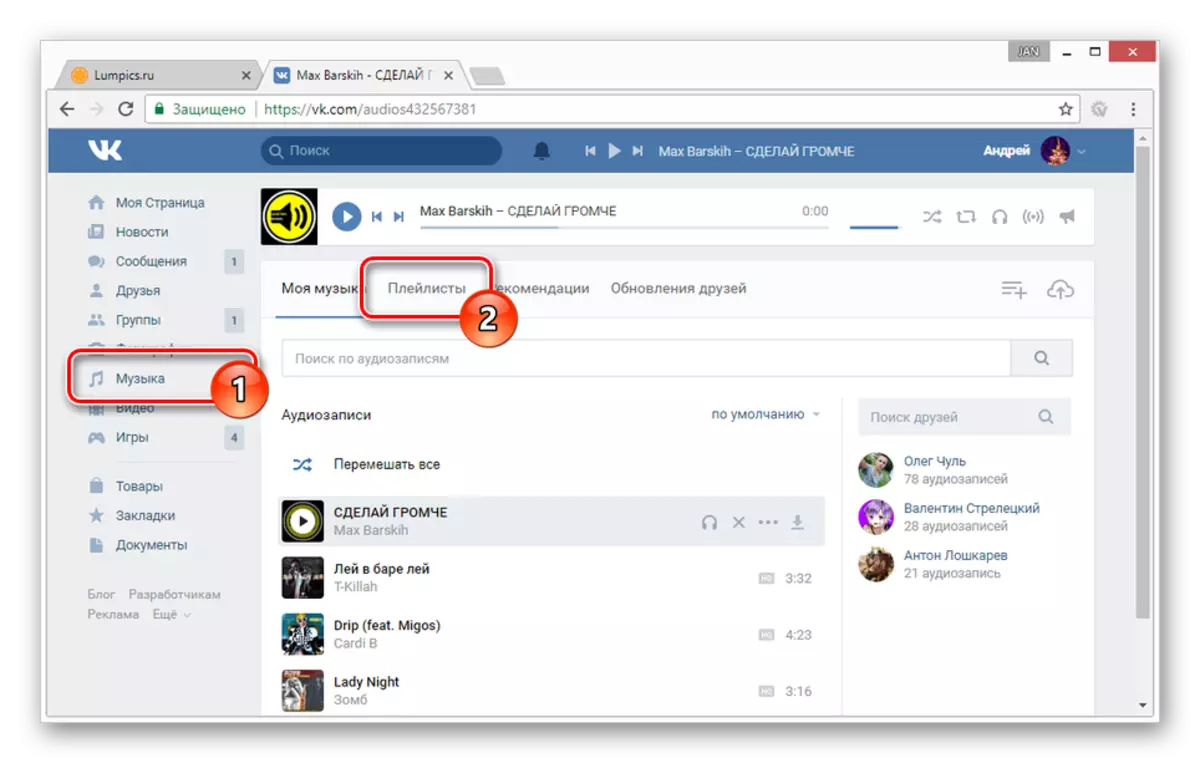

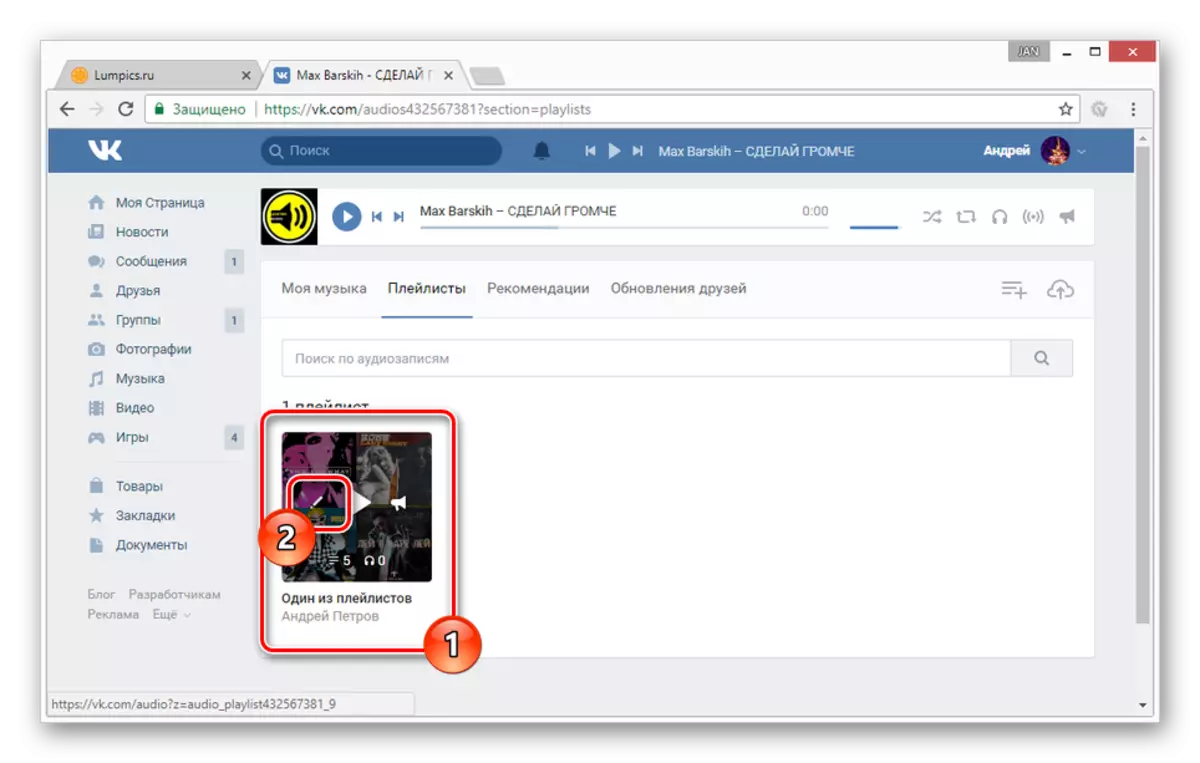
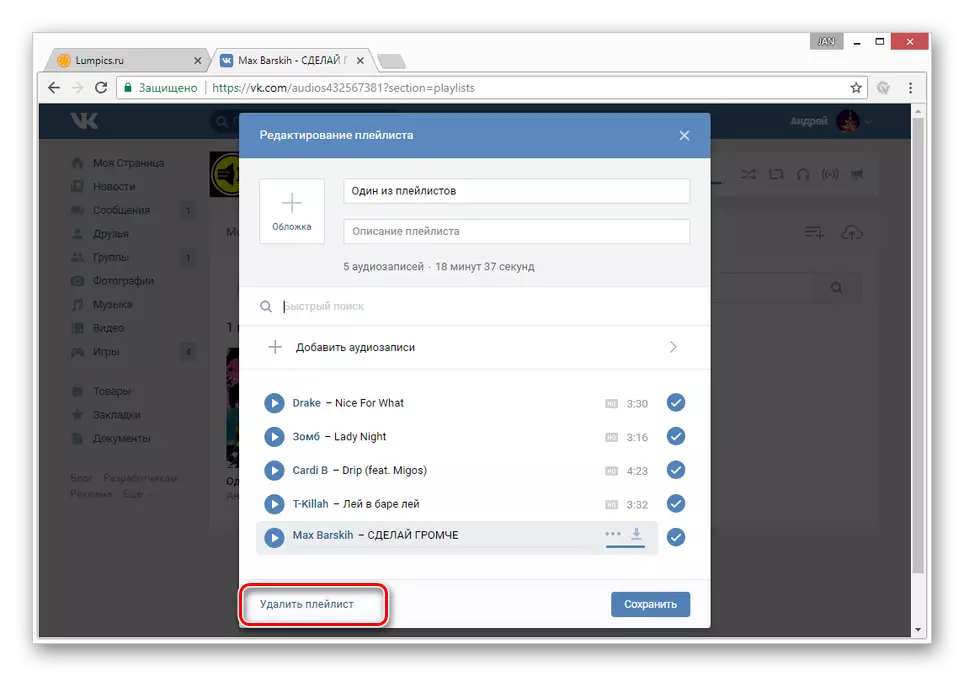
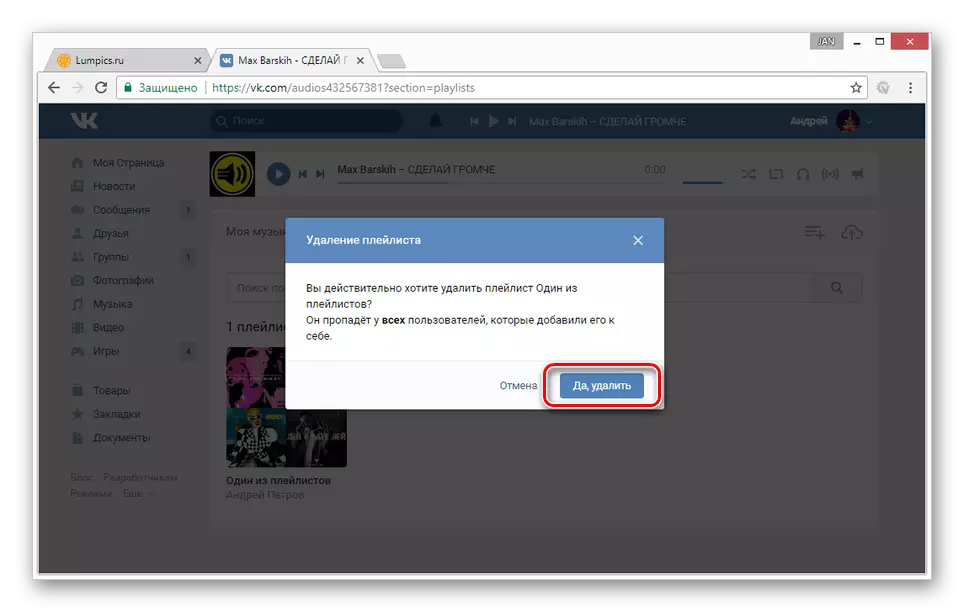
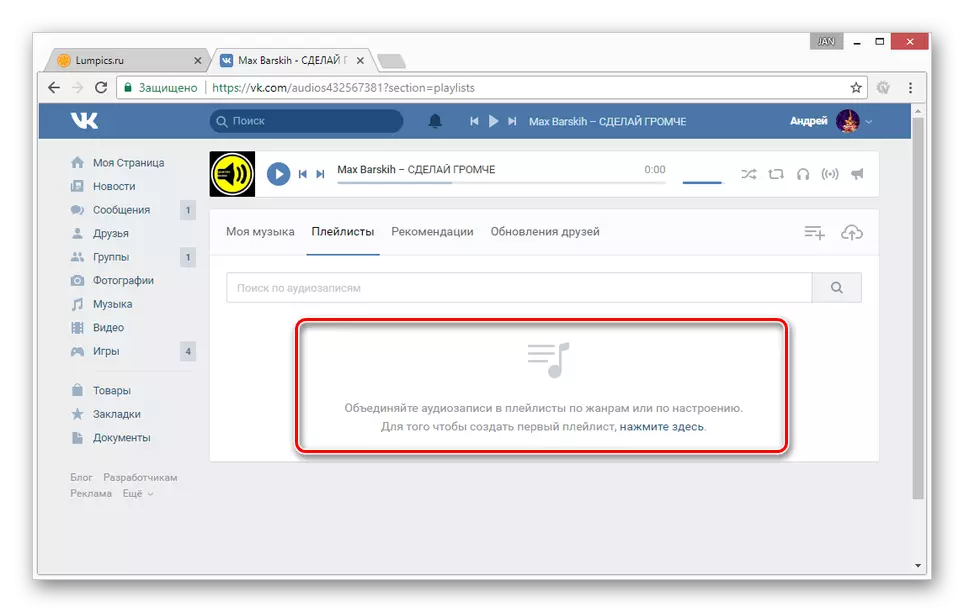
Stačí dodržovat doporučení, můžete se vyhnout dalším obtížím.
Možnost 2: mobilní aplikace
Pokud jde o proces vytváření a odstraňování playlistů, mobilní aplikace VKontakte se výrazně liší od plné verze. Zároveň byly popsány metody vytváření takového alba v jednom z článků.
Přečtěte si více: Jak přidat album vk
Analogicky s první částí článku, alba s hudbou lze odstranit pouze jedním směrem.
- Otevřete hlavní nabídku aplikace a přepněte do sekce "Hudba".
- Na kartě Moje hudba v bloku "Playlist" vyberte ten, který chcete odstranit.
- Pokud seznam skladeb v tomto seznamu chybí, přejděte na odkaz "Zobrazit vše" a vyberte požadovanou složku na stránce, která se otevře.
- Bez opuštění systému Windows klikněte na ikonu "..." v horním extrémním rohu obrazovky.
- Zde je třeba vybrat položku "Smazat".
- Tato akce musí být potvrzena prostřednictvím vyskakovacího okna VAROVÁNÍ.
- Poté obdržíte oznámení o úspěšném odstranění a samotný seznam stop z obecného seznamu zmizí.
- Jako doplněk je důležité zmínit možnost odstranit složku prostřednictvím menu v obecném seznamu seznamů skladeb. Chcete-li to provést, klikněte na ikonu "..." na pravé straně položky a v nabídce, která se otevře, vyberte nabídku "Odstranit z menu mé hudby".
- Po potvrzení bude seznam skladeb také zmizí ze seznamu, i když se zvukové nahrávky budou stále zobrazeny v sekci "Hudba".

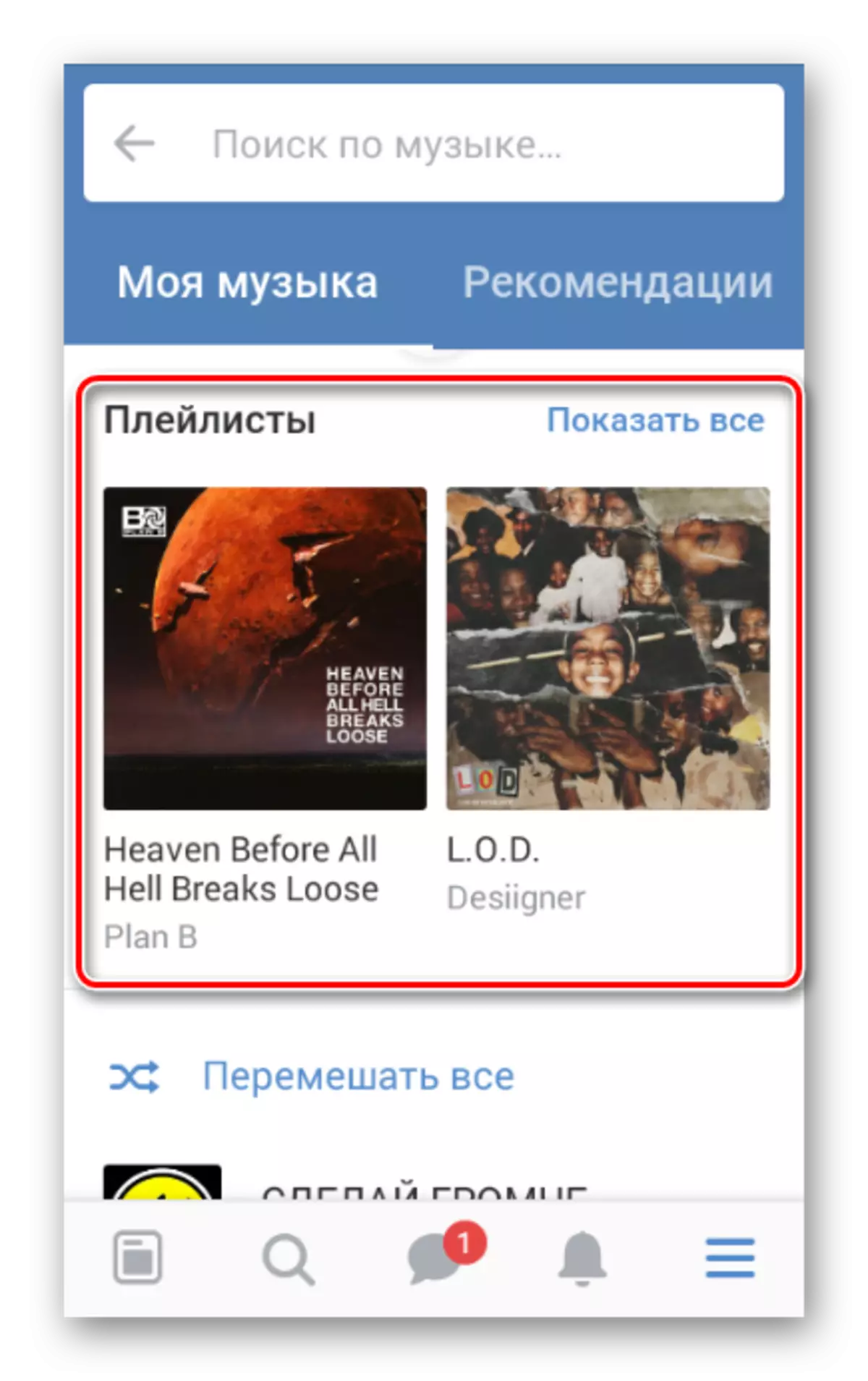

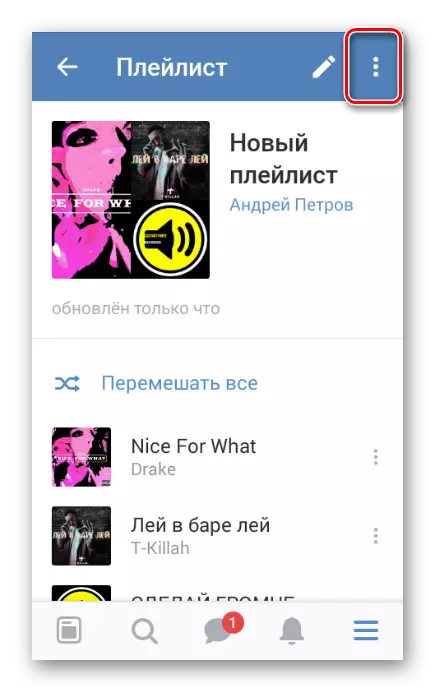



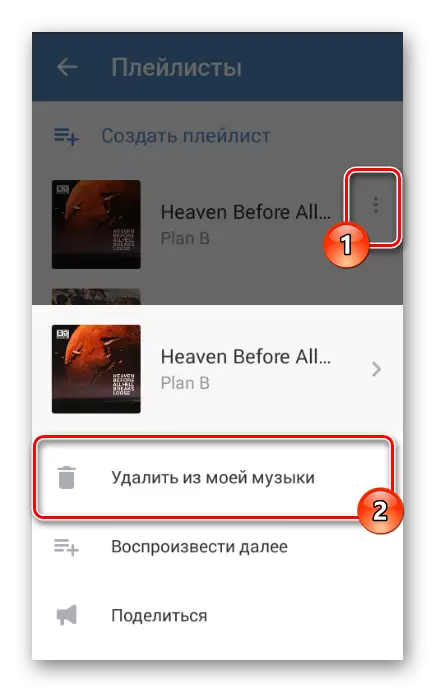

Doufáme, že ho budete mít dosáhnout požadovaného výsledku. Na to, naše instrukce, stejně jako samotný článek, lze považovat za dokončeno.
